U电脑是一款功能强大且性能稳定的电脑品牌,然而,随着技术的不断进步,我们可能需要更换电脑系统以获得更好的体验或满足个性化需求。本篇文章将为大家介绍如何...
2025-06-30 135 电脑换系统
电脑系统的更换是提升性能和使用体验的重要一步,本文将为大家详细介绍如何以电脑换系统的简易教程,让你轻松完成操作系统的更换。

备份重要数据
在进行任何操作系统更换前,首先应该备份所有重要的数据。可以通过外部硬盘、云存储或者其他存储设备来保存你的文件和个人资料,以免丢失。
确定新系统
在决定更换操作系统之前,需要明确选择的新系统。根据个人需求和电脑配置,选择合适的操作系统,如Windows、MacOS、Linux等。
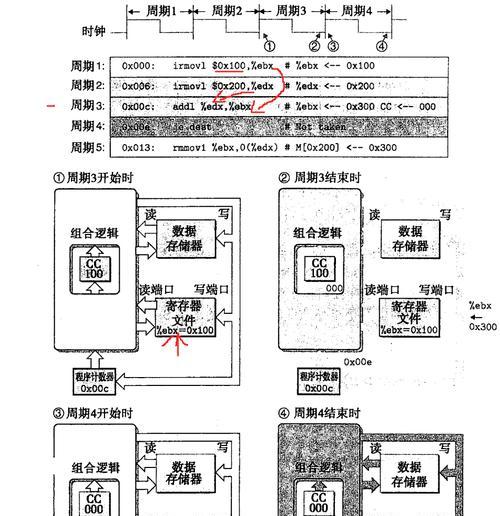
下载新系统镜像
根据选择的新系统,前往官方网站或其他可信来源下载对应的操作系统镜像。确保下载的镜像文件是最新版本,并且没有被篡改。
制作安装U盘或光盘
将下载的操作系统镜像文件制作成可引导的安装U盘或光盘。可以使用专门的软件工具,如Rufus、UltraISO等,按照提示将镜像文件写入U盘或刻录到光盘。
重启电脑
在安装新系统之前,需要重启电脑。在重启过程中,按下相应的按键(通常是F2、F8、Delete等)进入BIOS设置界面。
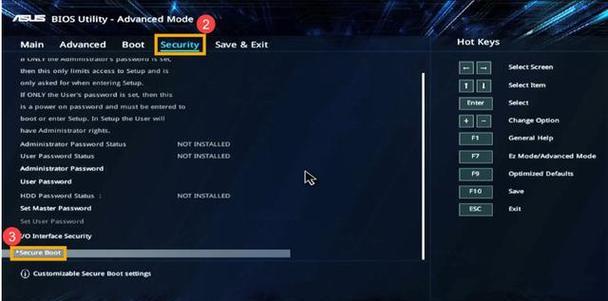
选择启动设备
在BIOS设置界面中,选择合适的启动设备。如果使用U盘安装系统,则选择U盘作为启动设备;如果使用光盘安装系统,则选择光盘作为启动设备。
进入安装界面
完成启动设备的选择后,保存设置并重新启动电脑。此时,电脑会自动进入新系统的安装界面。
分区和格式化
根据个人需求,在安装界面中进行分区和格式化操作。可以选择全新安装、保留原有文件或者其他选项,然后根据提示进行分区和格式化。
安装新系统
完成分区和格式化操作后,开始正式安装新系统。按照安装界面的提示,选择安装位置、输入相关信息,并等待系统完成安装过程。
激活与更新
在完成新系统的安装后,需要激活并进行系统更新。根据系统要求,输入激活码或登录相关账户,然后连接到互联网进行系统更新。
安装驱动和软件
安装完系统后,需要安装相应的驱动程序和常用软件。可以通过官方网站或驱动管理工具来获取并安装电脑所需的驱动程序。
恢复个人文件和设置
在安装驱动和软件之后,将之前备份的个人文件和设置恢复到新系统中。可以通过复制粘贴、导入导出等方式将文件和设置导入新系统。
优化系统设置
安装完新系统后,根据个人偏好进行系统设置的优化。可以调整桌面布局、更改主题、安装个性化的软件等,让系统更符合自己的使用习惯。
删除旧系统
在确认新系统正常运行并且没有问题后,可以删除旧系统。首先要确保所有重要数据已备份,并且在删除旧系统之前做好相关准备工作。
更换电脑系统可能需要一些时间和耐心,但通过本文提供的简易教程,你可以轻松地完成操作系统的更换。记得备份重要数据、选择适合的新系统、按照步骤进行操作,最后优化设置,让新系统带给你更好的使用体验。
标签: 电脑换系统
相关文章

U电脑是一款功能强大且性能稳定的电脑品牌,然而,随着技术的不断进步,我们可能需要更换电脑系统以获得更好的体验或满足个性化需求。本篇文章将为大家介绍如何...
2025-06-30 135 电脑换系统
最新评论